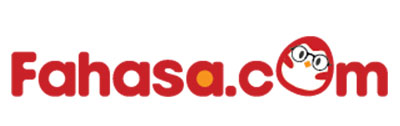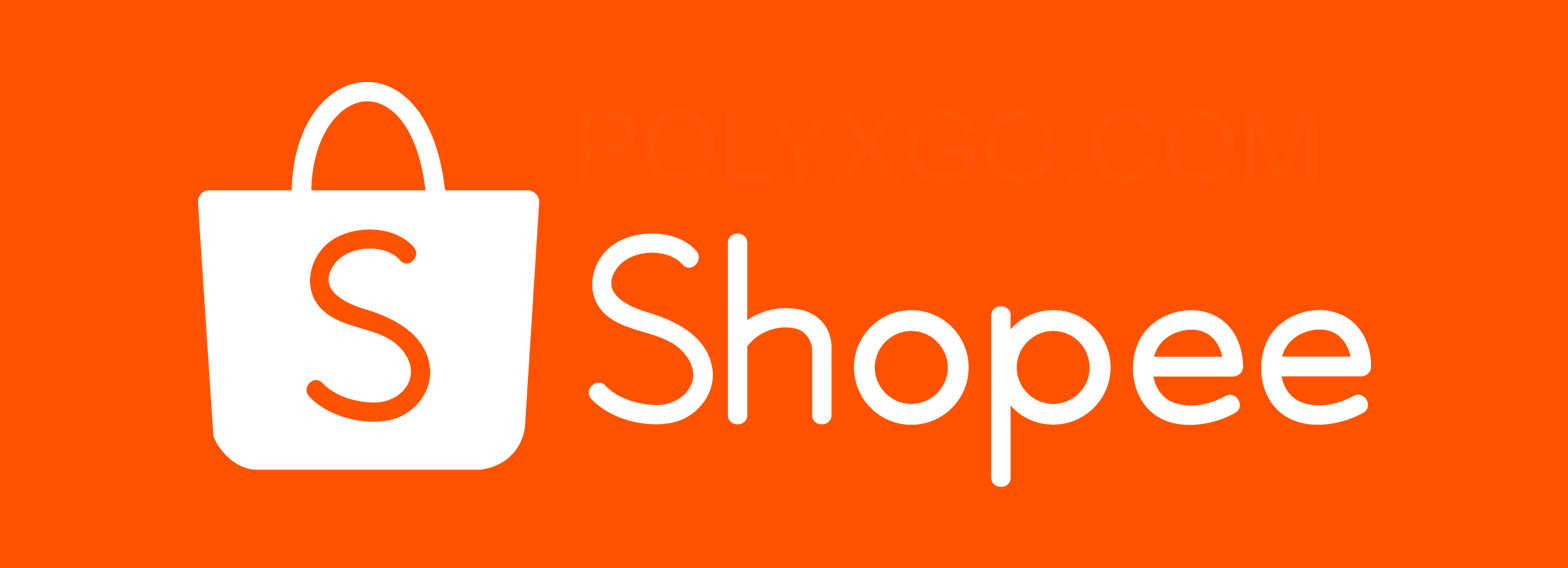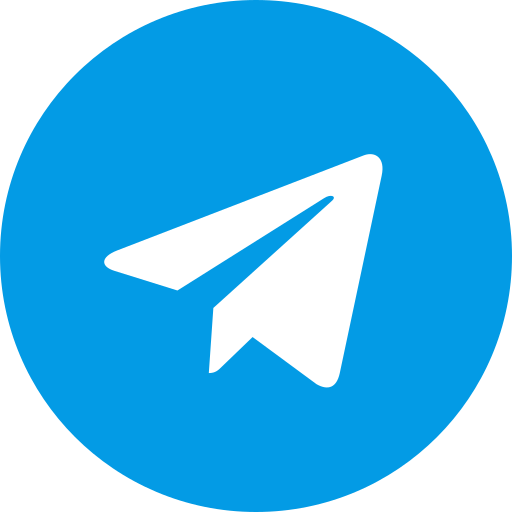Blog, Plugins, PXG Coupons
Tạo và quản lý thông tin các nhà cung cấp làm tiếp thị
Đây là phần QUAN TRỌNG thứ 2 cần cài đặt sau phần định nghĩa các liên kết tiếp thị. Bạn tham khảo danh sách 1 số nhà cung cấp blog này mình đang làm tiếp thị liên kết!
Lưu ý quan trọng là sau khi tạo Nhà cung cấp bạn cần vào phần Coupons/ Settings và Kích hoạt tracking check chọn vào nhà cung cấp vừa tạo để các tính năng tiếp thị được kích hoạt cho đơn vị này.
Tính năng này có là vì 1 số nhà cung cấp đôi khi tạm dừng chiến dịch hoặc ngừng hẳn thì liên kết tracking sẽ bị lỗi khi nền tảng không hỗ trợ chuyển hướng. Điều này gây ra trải nghiệm không tốt phía người dùng.
Tất cả các vị trí hiển thị logo, tên các trang TMĐT trên site đều sẽ được tự động hoá tích hợp link tiếp thị liên kết cấu hình trong bài hướng dẫn PXG Coupons cài đặt và cấu hình plugin
Để tạo thông tin 1 đơn vị (nhà cung cấp – site TMĐT) bạn truy cập vào phần Coupons/ Suppliers. Giao diện phần tạo thông tin nhà cung cấp sẽ cơ bản tương tự như phần tạo danh mục mặc định của WordPress và thêm 1 số trường tuỳ chỉnh từ PXG Coupons.
Name
Đây là phần tên đơn vị, lưu ý là để tính năng tự động tạo link tracking chính xác bạn cần tạo slug ứng với tên miền của nhà cung cấp nhé!
Ví dụ:
Đơn vị Lazada thì bạn đặt tên xong sửa slug thành lazada vì tên miền của đơn vị này là lazada.vn.
Tiki => tiki
Shopee => shopee
Sendo => sendo
Fahasa => fahasa
Điện máy xanh => dienmayxanh
Website url
Là liên kết tên miền TRANG CHỦ của nhà cung cấp. Thông tin này giúp các chức năng tự động tạo link tiếp thị liên kết giới thiệu ở các nơi mà tên đơn vị, logo, tên miền đơn vị này hiển thị.
Nếu liên kết chuyển hướng này tracking phân biệt các thiết bị có hệ điều hành khác nhau như: Android, iOS, Laptop thì trường thông tin có thể để liên kết này là liên kết rút gọn được tạo bởi các đơn vị hỗ trợ tạo shortlink.
Ví dụ điển hình là các mã giảm giá, khuyến mãi áp dụng trên app đơn vị Grab như: mã giảm giá GrabFood (bạn có thể thử click vào liên kết này ở Android, iOS, Laptop để dễ hiểu).
Khi đó khách hàng truy cập các điện thoại sử dụng:
- Android thì liên kết chuyển hướng họ tới app gradfood trên máy họ.
- iOS (iPhone) thì liên kết chuyển hướng họ tới app grabfood trên máy họ.
- Ngược lại sẽ chuyển hướng tới link website grabfood hoặc bài viết nào đó đã thiết lập ở shortlink.
Lưu ý: do 1 số website không redirect (chuyển hướng) từ http sang https, www qua none-www và ngược lại nên để nhập chính xác tên miền của nhà cung cấp BẠN PHẢI truy cập vào trang chủ của đơn vị sau đó copy liên kết này trên trình duyệt để sử dụng.
Ví dụ: https://www.lazada.vn/
Default tracking url
Đây là tracking url nền tảng tiếp thị liên kết bạn tuỳ chỉnh mặc định khi khách hàng click vào các vị trí hiển thị logo, tên miền, tên nhà cung cấp… trong website của bạn.
Để các tracking cấu hình tự động trong quá trình tạo link sau này bạn cần PHẢI ĐỊNH NGHĨA chúng trong phần Coupons/ Settings PXG Coupons cài đặt và cấu hình plugin
Search url
Demo hiển thị https://polyxgo.com/ma-giam-gia/ Trong liên kết này bạn sẽ thấy bên dưới mỗi logo nhà cung cấp có tuỳ chọn hiển thị 1 khung tìm kiếm. Khi khách hàng nhập từ khoá cần tìm kiếm vào nhà cung cấp tương ứng và tìm kiếm thì plugin sẽ tự động chuyển hướng sang trang kết quả tìm kiếm của đơn vị đó + tích hợp tracking link tiếp thị liên kết giới thiệu của mình.
Để thiết lập url trang tìm kiếm của nhà cung cấp cho khung search, bạn vào trang đối tác và sử dụng chức năng tìm kiếm, sau đó bỏ từ khoá trên url tìm kiếm ra để lấy url này.
Ví dụ: https://www.fahasa.com/catalogsearch/result/?q=nhà+giả+kim thì bạn bỏ nhà+giả+kim sẽ còn https://www.fahasa.com/catalogsearch/result/?q=
Đối với các đơn vị fill từ khoá tìm kiếm ở giữa url thì bạn sử dụng macro {{KEYSEARCH}}.
Ví dụ: https://www.lazada.vn/catalog/?q=laptop&_keyori=ss&from=input thì bạn thay laptop={{KEYSEARCH}}
Đối với các đơn vị sử dụng từ khóa làm slug url trên kết quả tìm kiếm như Điện Máy Xanh thì cấu hình như sau mới có thể hoạt động được:
Bạn thử nhập từ khóa tìm kiếm là vào khung tìm kiếm đơn vị Điện Máy Xanh để xem kết quả:
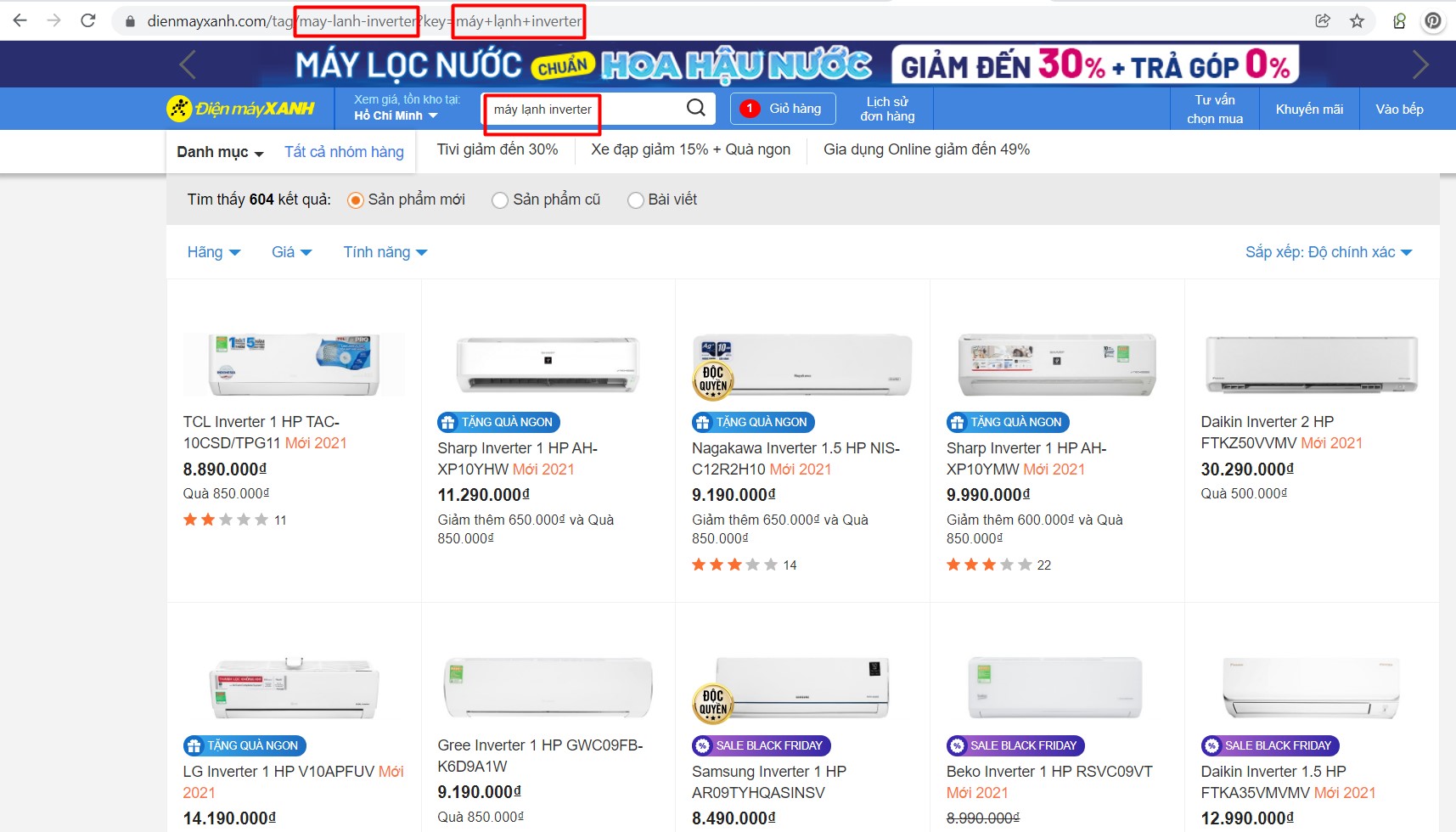
Mục/ bài hướng dẫn
Nếu bạn có danh mục hoặc bài viết hướng dẫn mua hàng hay chia sẻ liên quan đến đơn vị này trên site của bạn hoặc trong hệ thống website của bạn. Hãy nhập liên kết đó tại đây, nó sẽ được hiển thị ngay bên dưới thông tin mã giảm giá, khuyến mãi của đơn vị này nếu tính năng phân loại danh mục mã giảm giá, ngành hàng được kích hoạt.
Logo nhà cung cấp
Bạn upload logo nhà cung cấp (TMĐT) trong phần này. Sau này tất cả các vị trí hiển thị nhà cung cấp này có hỗ trợ hiển thị logo thì nó sẽ được hiển thị.
Lưu ý: WordPress popup media có lỗi không nhận Link url. Do đó, sau khi chọn/ tải ảnh logo lên các bạn chọn File Url để link url hiển thị rồi mới chọn Insert into post và save lại nhé!.
Mỗi lần tạo 1 đơn vị thương mại điện tử mới bạn muốn làm tiếp thị bạn lặp lại quy trình thực hiện bài viết này!



 English
English